文章最后更新时间:
爱思助手我就不用多说了,用过苹果手机的都知道,首先我们开始签名之前要知道一个必须的
Ps: Apple ID 签名的应用仅有7天有效期!如果ID是手机号需要+86,如:86159****1234
教程开始
爱思助手工具
1、在爱思助手工具箱中打开 IPA 签名
![图片[1] - 爱思助手个人Apple ID自签名并安装应用教程](https://img.alicdn.com/imgextra/i4/2210123621994/O1CN01xkgnYw1QbIhf5QgDV_!!2210123621994.png)
2、点击添加 IPA 文件选择需要签名的 IPA 文件
![图片[2] - 爱思助手个人Apple ID自签名并安装应用教程](https://img.alicdn.com/imgextra/i1/2210123621994/O1CN01Kw6fsh1QbIhZcWxWE_!!2210123621994.png)
3、选择签名方式Apple ID
![图片[3] - 爱思助手个人Apple ID自签名并安装应用教程](https://img.alicdn.com/imgextra/i1/2210123621994/O1CN01GRmhkx1QbIhkS617H_!!2210123621994.png)
4、添加Apple ID账号,UDID手机数据线连接电脑自动获取
![图片[4] - 爱思助手个人Apple ID自签名并安装应用教程](https://img.alicdn.com/imgextra/i4/2210123621994/O1CN01ZKz9dI1QbIhlr8xUm_!!2210123621994.png)
5、选择APP和添加的ID进行签名
![图片[5] - 爱思助手个人Apple ID自签名并安装应用教程](https://img.alicdn.com/imgextra/i1/2210123621994/O1CN01DtR59Y1QbIhfUVJc6_!!2210123621994.png)
6、出现双重验证,允许 – 输入验证码即可
![图片[6] - 爱思助手个人Apple ID自签名并安装应用教程](https://img.alicdn.com/imgextra/i1/2210123621994/O1CN01yaYFis1QbIhjKD9qj_!!2210123621994.png)
7.签名成功,打开已签名IPA位置
![图片[7] - 爱思助手个人Apple ID自签名并安装应用教程](https://img.alicdn.com/imgextra/i3/2210123621994/O1CN01bnc4ba1QbIhlrAQvf_!!2210123621994.png)
视频教程(来自爱思官方)
提示不受信任的开发者
1、打开iPhone设置 – 通用
![图片[8] - 爱思助手个人Apple ID自签名并安装应用教程](https://img.alicdn.com/imgextra/i4/2210123621994/O1CN01FVu8XC1QbIhikF4qw_!!2210123621994.png)
2、描述文件于设备管理 > 开发者APP > 选中你的ID
![图片[9] - 爱思助手个人Apple ID自签名并安装应用教程](https://img.alicdn.com/imgextra/i3/2210123621994/O1CN01IMzk5a1QbIhe7Nftx_!!2210123621994.png)
3.点击信任,信任即可完成 > 返回桌面正常打开应用APP
![图片[10] - 爱思助手个人Apple ID自签名并安装应用教程](https://img.alicdn.com/imgextra/i1/2210123621994/O1CN010Cvd921QbIhh2uETX_!!2210123621994.png)
签名时报错怎么办?
证书申请失败
证书申请失败:get+XcodeToken+err+SRP_Setp1+err:hsc=200+ec=-20101+au=+em=Your+account+information+was+entere+incorrectly.
解决方法:请前往Apple官方网址 https://appleid.apple.com/ 登录您的账户,然后返回到爱思助手进行签名。
![图片[11] - 爱思助手个人Apple ID自签名并安装应用教程](https://img.alicdn.com/imgextra/i4/2210123621994/O1CN01krz9vc1QbIhe7oSYl_!!2210123621994.jpg)
好了今天教程就到这里,如果不喜欢爱思签名的话,如下是我以前发的其他软件进行签名,希望能够帮到你


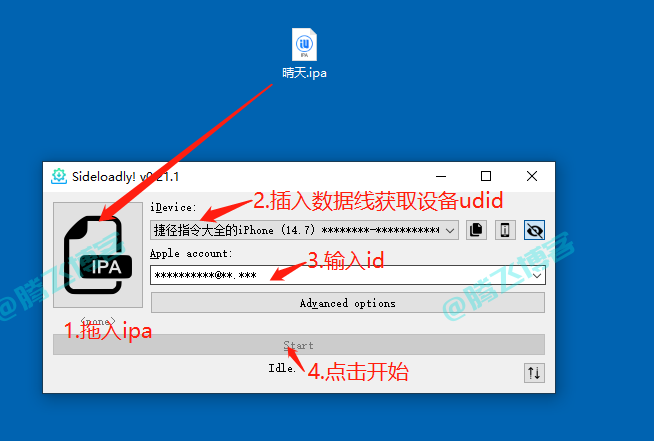

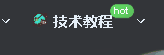
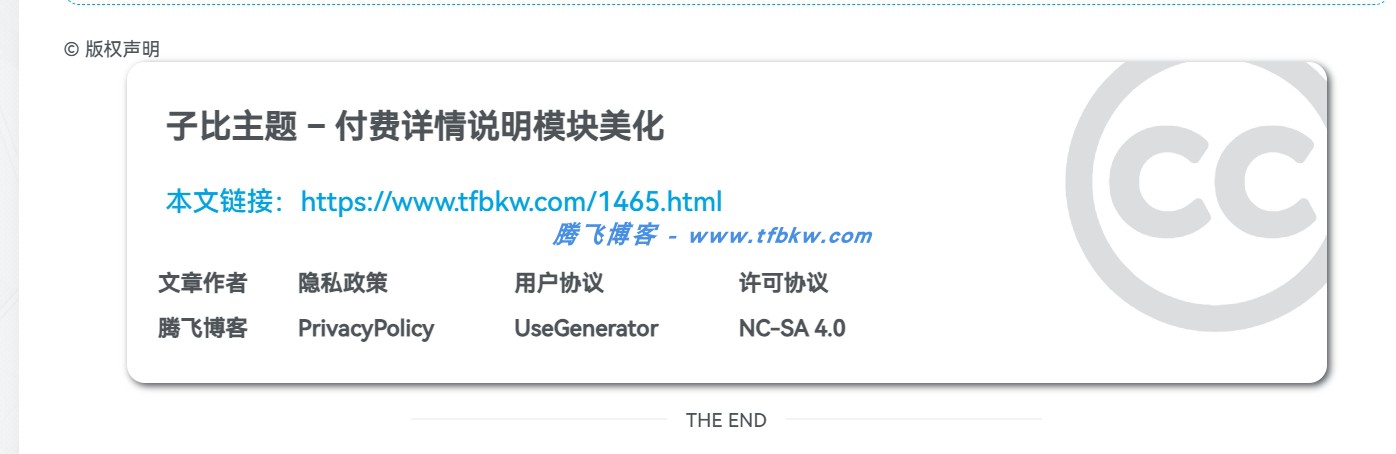
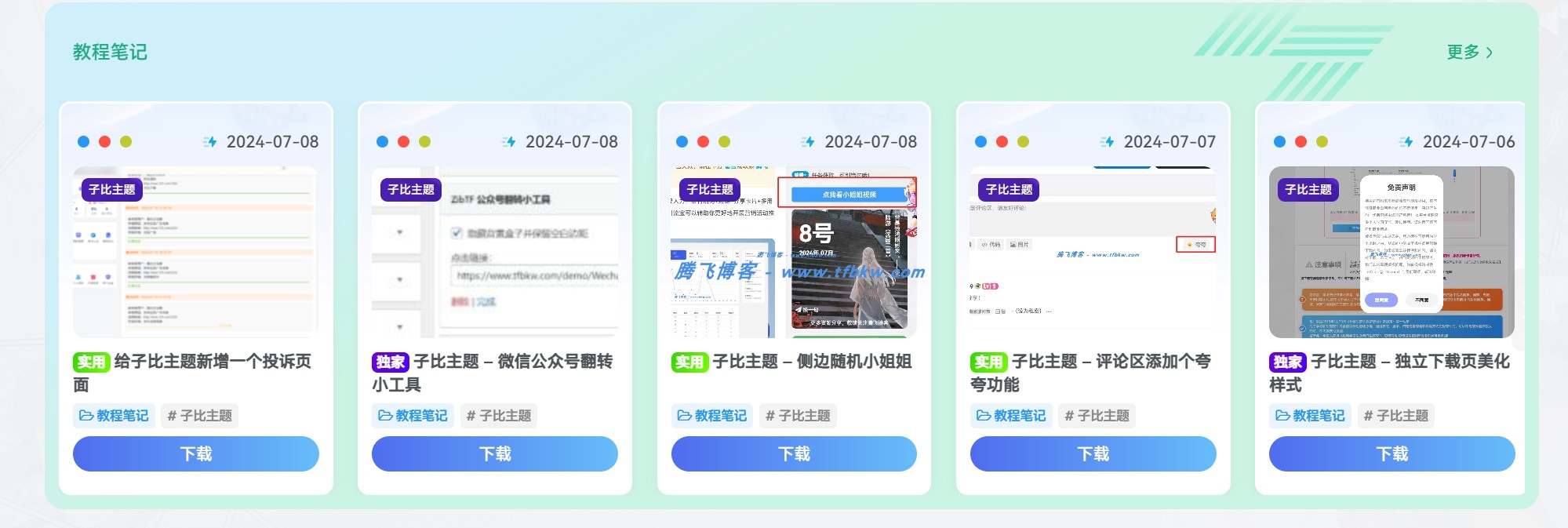

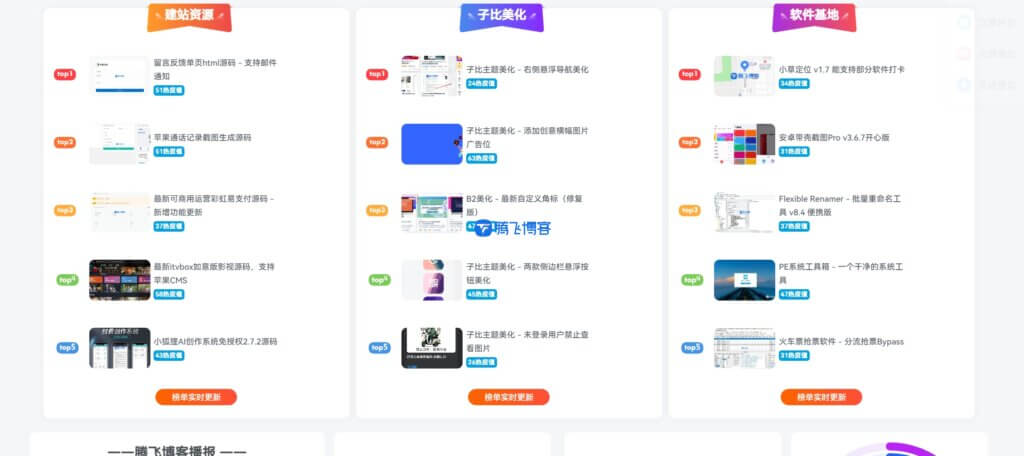









 子比主题美化
子比主题美化 精品源码资源
精品源码资源







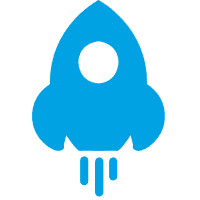
暂无评论内容